Устройство компьютера — немного информатики. Из чего состоит ПК, основные хар-ки железок
Начал с небольшого анекдота, но вообще, текущая заметка будет на относительно-серьёзную тему — по просьбам трудящихся рассмотрим устройство типового персонального компьютера (ПК): из чего он состоит — аппаратное обеспечение (или по англ. Hardware), какие устройства отвечают за ввод, вывод, обработку и хранение информации.
Чаще всего этим интересуются начинающие пользователи и учащиеся (кто добровольно-принудительно начал знакомится с информатикой ). Плюс к этому : у меня на блоге появиться заметка, куда можно будет поставить ссылку при решении определенных вопросов.
Стоит сразу сделать акцент : в заметке я буду затрагивать только «классические» ПК и устройства, используемые в домашних и офисных условиях (различные серверные и промышленные станции, редко-используемые комплектующие и т.д. — это тема отдельных заметок, и широкому кругу читателей здесь они явно не нужны. ).

Что такое компьютер — ПК
Компьютер (комп, пк) — это электронно вычислительная машина, для обработки и выполнения определенных задач. Может быть мульти-задачным, или для решения специфических узкоспециализированных задач. Термин чаще употребляют для обозначения вычислительной машины, собранной из аппаратного обеспечения (железа) в системном блоке. Но, его можно смело употреблять и для ноутбуков, смартфонов и планшетов. Все эти — мини-компьютеры.

Компьютерная система — это устройства, собранные в одну систему для решения определенных задач. Это могут быть не обязательно именно ПК.
Компьютер является именно электронно вычислительной машиной и собирается из нескольких разных устройств, которые называются аппаратным обеспечением. Собранные вместе в системном блоке они и составляют ПК. Также, это правило и распространяется и на другие устройства.
Само слово — термин произошло от английского — compute, т.е. вычислять. С английского полностью переводится, как вычислитель. Совсем правильно будет называть — ЭВМ, т.е. электронно вычислительная машина. Интересно то, что некоторые разделяют термины ЭВМ и ПК, как разные понятия, что странно. Вообще компьютерами раньше называли людей, которые занимались вычислениями, еще в 1 613 английский писатель Ричард Брейтуэйт в своей книге употреблял этот термин в отношении человека, который производил вычисления. А до 20 века так чаще называли женщин, которые делали то же самое (их труд был дешевле).

Позволяет решать, выполнять, обрабатывать самые различные задачи и является многозадачным и универсальным вычислительным средством. С помощью него можно: хранить и обрабатывать информацию, играть в игры, заниматься программированием, работать с векторной и растровой графикой и т.д.
Характеристики системного блока на сайтах ИМ
Иногда, даже видавшего виды пользователя, сперва пугает наименование компьютера на сайтах, это похоже на что-то из:
Системный блок HP 7XK99AW EliteDesk 800G5 TWR,250W,i5-9500,8GB,1TB,W10p64,DVD-WR,3yw,USB kbd,mouse USB,HDMI Port
Скажу так, нет смысла вчитываться в значение каждой характеристики, все они приведены ниже в описании товара в более удобном виде, посмотрим:

В «Общих параметрах» вы увидите бренд производителя, название модели и цвет, ничего особенного. Рекомендуется покупать любой известный бренд: HP, DELL, Lenovo и др. Качество будет высоким, а значимость различий между брендами сугубо индивидуальна. Также, всегда бывают успешные и не очень модели. Сборки от малоизвестных и местных компаний нуждаются в более тщательном «гуглении». В целом, более важны комплектующие, чем компания-сборщик.
Программное обеспечение
В этом разделе можно увидеть три типа установленной операционной системы.
Windows: самая известная и понятная ОС, существуют модификации «Windows 10» Home, Professional, Enterprise и другие. Для дома лучше и дешевле Home-версия. Windows Pro и Enterprise пригодятся если требуется расширенный функционал (гуглите отличия). В любом случае, компьютер с предустановленной лицензионной ОС Microsoft Windows дороже на 100-200$, чем без неё. В широтах стран бывшего СССР любят ставить «винду по-знакомству», так что это на ваш выбор.
DOS: блок поставляется с системой «Free DOS» . Это самая простая операционка, выглядит как чёрный экран, где вам нужно вводить команды вручную. Фактически, DOS не используется и можно считать, что никакой операционной системы нет, аналогично варианту «Без ОС» .
Linux: семейство бесплатных операционных систем с ядром Linux. Существует великое множество Linux-подобных графических ОС. Напоминает Windows, но всё по-другому, здесь свои программы и культура пользования. На компьютерах ASUS и Acer можно встретить Endless OS («бесконечная ОС»), это тоже Linux, но более упрощённый и похож на Android (он тоже, кстати, сделан из Линукса). Linux – хорошая операционная система и бесплатная, а значит системный блок будет стоить дешевле. Но большинство пользователей не рассматривает её как ОС для работы, и самостоятельно устанавливают Windows, или другую версию Linux, под себя.
Mac OS: операционная система на «макбуках» от компании Apple.
Процессор, оперативная память и видеокарта
Центральный процессор (CPU) – это сердце системного блока, от него зависит скорость вычисления, а значит и общая производительность ПК. На рынке процессоров конкурируют два производителя: Intel vs AMD. Споры «кто лучше» не умолкают в сети уже не одно десятилетие. В общем случае, сейчас выигрывает AMD, их процессоры быстрее и дешевле, но выбирать нужно исходя из личных предпочтений.
Моделей процессоров очень много, в сети можно найти актуальные таблицы сравнения производительности, им можно доверять.
Intel делит процессоры на несколько линеек, от слабых к самым мощным: Atom, Celeron, Pentium, Core i3, i5, i7, i9. Отдельно стоит Intel Xeon – это процессор для серверов.
AMD имеет похожее разделение: AMD-E, Sempron, Athlon, AMD-A, AMD-FX, Ryzen 3, 5, 7, 9, Threadripper. Но здесь разделение несколько условное, зависит от наличия, мощности и значимости для вас интегрированного видеочипа. Для большей точности нужно смотреть таблицы сравнения.
Сами процессоры во всех сериях отличаются по количеству ядер. Сегодня популярны 4-х, 6-ти, 8-ми и 16-ти ядерные процессоры. Чем больше ядер – тем быстрее. Линейки процессоров AMD-FX и Athlon не имеют встроенного видеоядра, требуется установка отдельной видеокарты. Не все процессоры Intel имеют встроенное видео, но их большинство.
Второй важный параметр CPU – это тактовая частота, измеряется в тысячах мегагерц (MHz) или гигагерцах, например, 3.1GHz. Чем больше – тем быстрее компьютер. Наряду с моделью CPU, вы можете найти в характеристиках системника чипсет материнской платы. Процессор просто не заработает с неподходящим чипсетом, и, как правило, под один вид процессора есть один-два подходящих чипсета. Это значит, что на чипсет можно не обращать внимания, если не планируется апгрейд в будущем.
Оперативная память (ОЗУ) также существенно влияет на производительность. При недостатке памяти, операционная система начинает использовать дисковый накопитель для сброса части содержимого ОЗУ в файл подкачки, а это сильно затормаживает всю систему. Для комфортной работы требуется от 8 гигабайт оперативки, а если у вас много открытых вкладок в браузере и фоновых программ, то не лишними станут 16GB.
Память бывает нескольких типов: DDR3, DDR4, DDR5. Чем больше цифра, тем более современная память установлена. Частота работы памяти напрямую зависит от типа памяти, например, 2666 МГц на DDR4.
Видеокарта нужна для вывода изображения на монитор и для трёхмерных игр. Различают встроенные и дискретные видеокарты. Встроенные уже включены в центральный процессор, подходят для просмотра видео, работы в интернете и с документами. «Мощные», относительно, интегрированные видеоядра позволяют играть в 3D-игры на низком качестве графики в современных играх, или на средних и высоких настройках в играх 5-10 летней давности. Встроенная видеокарта забирает себе около 64-512МБ из оперативной памяти, т.к. не имеет таковой собственной.
Дискретные, т.е. отдельные, видеокарты выпускают NVidia и AMD, по качеству они примерно одинаковы, нужно рассматривать конкретные модели. Дискретная видеокарта позволяет играть в игры с качественной трёхмерной графикой, но цена сопоставима со стоимостью всего компьютера. Тема выбора видеокарты очень многогранна, и её невозможно описать в двух словах. Хотя нет, чем дороже видеокарта, тем она мощнее! J
Накопители, интерфейсы, привод и БП

Накопители данных — это диски для записи файлов. В народе их привыкли называть «жёсткий диск», по-научному HDD (Hard Disk Drive). Основной параметр – объём данных, измеряется в гига- и терабайтах, например: 500ГБ, 2ТБ. Чем больше размер, тем больше файлов поместиться. Сегодня получили широкое распространение облачные онлайн-сервисы, поэтому пользователи уже не хранят много данных на компьютере. Поэтому для работы достаточно минимального объёма от 500ГБ. Для установки качественных компьютерных игр потребуется диск 1-2ТБ и более. Производитель не имеет значения.
Диски бывают двух типов: жёсткие (HDD) и твердотельные (SSD). HDD славятся большими объёмами и невысокой ценой. Скорость чтения/записи зависит от скорости вращения шпинделя, например, 7200 оборотов в минуту это быстрее, чем 5400. Твердотельные SSD-диски стоят дороже, и они меньшего объёма, но работают до 10 раз быстрее и бесшумно.
Если нет необходимости в больших объёмах, то однозначно стоит выбирать компьютер с диском SSD на 120-512ГБ, комфортность работы существенно повысится.
Раздел интерфейсов и разъёмов стоит рассматривать индивидуально, в зависимости от требований человека. В общем случае, чем больше USB-портов, тем лучше. Необходимость в количестве выходов и входов аналогового аудио зависит от имеющейся аудиосистемы. В общем случае, всегда можно подключить наушники, стерео-колонки и микрофон.
Отдельно стоит обратить внимание на порты подключения монитора. Бывают:
- VGA (D-SUB): стандартный порт для аналогового монитора;
- DVI: стандартный порт для цифрового монитора;
- HDMI и Display Port: цифровые порты для видео и аудио.
Интерфейсы проводной передачи данных по сети стандартны, обычно здесь можно увидеть адаптер со скоростью передачи данных до 1Гб/с. Если нужен интернет через Wi-Fi, то должно быть указано наличие Wi-Fi адаптера.
Оптический привод – спорный пункт, т.к. DVD/CD диски сегодня практически не используются. Возможно, вам нужен считыватель Blu-ray дисков, тогда наличие привода обязательно. Я, например, уже давно отключил оптический привод и положил его на дальнюю полку.
Блок питания – важная комплектующая системного блока, это вам не зарядка для мобильного. Блок питания компьютера является сложным устройством, и от него зависит жизнь и стабильность работы всей сборки. Для простых, офисных и мультимедийных ПК, это не так заметно, и даже можно им пренебречь, но для универсальных и игровых компьютеров мощность и качество БП важно. В готовых сборках, как правило, уже установлен БП подходящей мощности. Производитель не всегда указан, поэтому лучше поинтересоваться лично, и попросить системный блок с брендовым блоком питания, например, от производителя FSP. Некачественный БП может стать причиной выхода из строя всего компьютера, например, в следствии скачка напряжения в электросети.
Процессор
Процессор представляет собой микросхему, предназначенную для выполнения основных вычислительных операций. Процессоры выпускаются двумя фирмами AMD и Intel. В зависимости от производителя процессора отличается и разъем (место его установки), поэтому при выборе материнской платы следует это не забывать. Вы просто не вставите процессор AMD в материнскую плату для процессоров Intel.

Проверяем графику с GPU-Z
По аналогии с CPU-Z существует программа, созданная исключительно для графического адаптера – GPU-Z. Давайте вкратце ознакомимся с ней.
Для проверки видеокарты или встроенного видеоадаптера:
- Скачиваем последнюю версию GPU-Z с официального сайта https://www.techpowerup.com/gpuz/.
- Устанавливаем и запускаем программу. На экране появляется привычное окно с вкладками, первая из которых отображает всю максимально возможную информацию о видеокарте.
- Вкладка «Sensors» отображает текущее состояние устройства: температуру и частоту графического процессора, частоту видеопамяти, скорость вращения вентилятора охлаждения. Для оверклокеров также будет полезно отображение величины напряжения на чип в реальном времени.
- Вкладка «Advanced» является списком свойств видеокарты. Эти данные вряд ли понадобятся обычным юзерам и являются неким техническим паспортом устройства.
Преимущества
- Все преимущества CPU-Z, но по отношению к видеоадаптеру.
Недостатки
- Нет русского языка.
Как посмотреть характеристики компьютера на windows 7

Чтобы узнать характеристики ПК пройдите по очередности Пуск/Компьютер/Свойства. Там вы сможете определить основные возможности своего «железа».
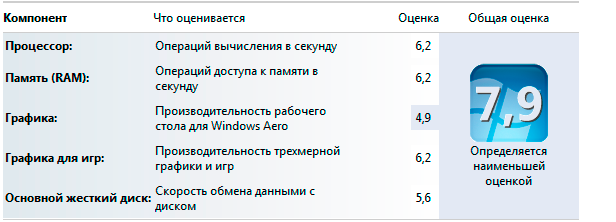
Существует общая оценка работы всех систем персонального компьютера – индекс производительности. Это служба операционной системы, что дает оценку ее эффективности. Оценка определяется количеством баллов, которые присваивают исходя из скорости принятия решений компонентов. Для Windows 7 оценочные баллы варьируются от 7.9 до 1.0.
Индекс производительности отслеживает работу:
- Процессора – его эффективность, в соотношении проводимых операций в определенное время;
- Оперативной памяти – возможность проводить определенное количество операций за секунду;
- Графики интерфейса – графических эффектов рабочего стола и 2D-игр, что не требуют большой производительности видеокарты;
- 3D-графики – современных игр требующих 3D-эффекта и специальных приложений, что создают нагрузку на видеокарту;
- Жесткого диска – возможность читать и записывать информацию в секунду.
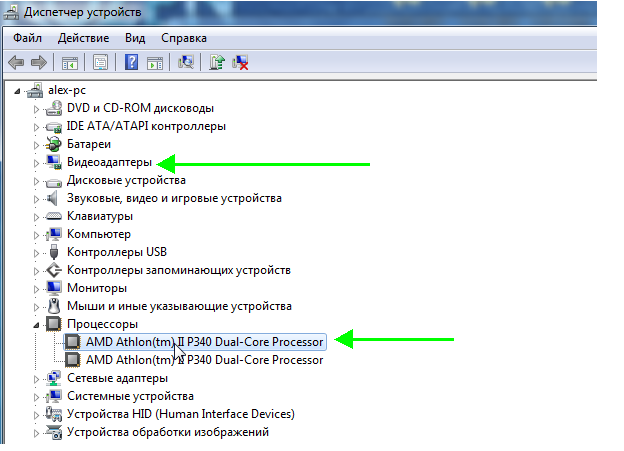
Получить информацию о состоянии ПК можно через «Диспетчер устройств». Пройти к нему можно через Панель управления/Система и безопасность/Диспетчер устройств. «Диспетчер устройств» позволяет отследить наличие всех существующих систем. Он отслеживает драйверы и их готовность к работе.
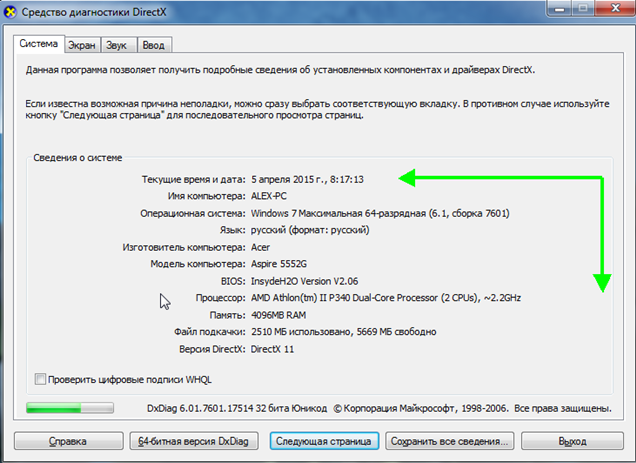
Windows 7 отдельно отслеживает аудио и видео характеристики используя собственные средства диагностики. Через меню «Пуск», в поиске по компьютеру вы найдете DirectX.
Эта утилита отслеживает основные характеристики устройства. Кроме основной версии DirectX, существуют и обновленные. DirectX можно скачать на официальном сайте Microsoft.
Как еще возможно посмотреть характеристики компьютера на windows 7? Среди стандартных программ Windows 7 существует служебные «Сведения о системе». Найти их можно через меню «Пуск».
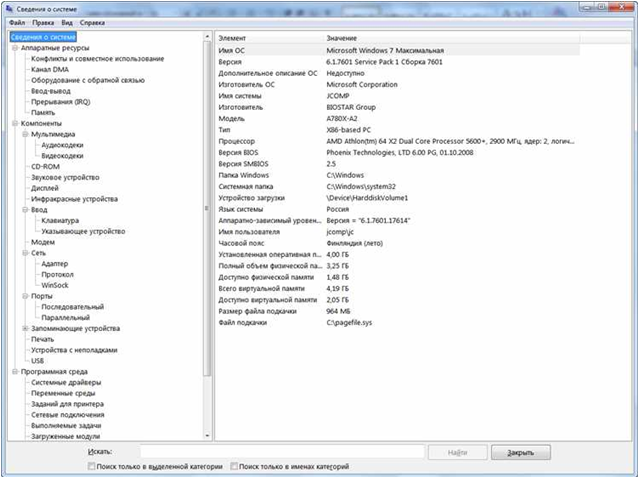
Вам необходимы следующие действия: Пуск/Программы/Стандартные/Сведения о системе. Или просто в поиске меню «Пуск» необходимо набрать слово «Сведения». В перечне программ «Пуск» укажет вам на «Сведения о системе».
Тут вы узнаете обо всех процессах, что протекают в устройстве подробно. Утилита состоит из нескольких компонентов, каждый из которых дает возможность пользователю отслеживать интересующий его блок информации:
- Сведения о системе – основные данные об устройстве. В частности, указываются имя и версия операционки, тип процессора, версия BIOS, информация о памяти компьютера;
- Ресурсы аппаратуры – отслеживает аппаратные настройки;
- Компоненты – подробная информация об устройствах: сетевая карта, мышь, клавиатура, видеокарта и другие;
- Программная среда – установленные программы, драйвера и службы;
- Параметры браузера – основная информация о браузере.
Программы, что позволяют узнать характеристики компьютера

Как посмотреть характеристики компьютера на windows 7 с помощью программ? Хорошей программой по анализу производительности ПК есть условно-бесплатная утилита ASTRA32.
- Определение типа процессора , его частоты, коэффициента умножения и другие характеристики;
- Определение драйверов, что существуют на ПК также их определение их актуальности и поиск действующих версий в интернете;
- Отслеживание работы материнской платы, BIOS и его характеристики, модель чипсета;
- Интерфейс. Определение скорости работы CD/DVD приводов;
- M.A.R.T. информация и отслеживание температуры винчестеров;
- Модули памяти и их производительность;
- Определение дополнительных устройств и ресурсов, которые они поглощают;
- USB устройства, подключенные к ПК

Speccy – это бесплатная утилита, что отслеживает производительность системного блока. Она предоставляет пользователю полную информацию о ПК, состояние его программного обеспечения и мониторинг работы «железа» в целом.
- Процессор: имя, модель, производительность и другое;
- Жесткий диск: интерфейс, оббьем файлов, количество хранимой информации и возможности хранения;
- RAM: частота, производительность и другое;
- Графическая карта: разрешение во время работы, текущие возможности, имя, состояние и другое;
- Операционная система: ее имя, лицензии, время установки.
Программа свободно устанавливается на любые носители.
Everest – это утилита для отслеживания работы компьютера, его систем и программного обеспечения.
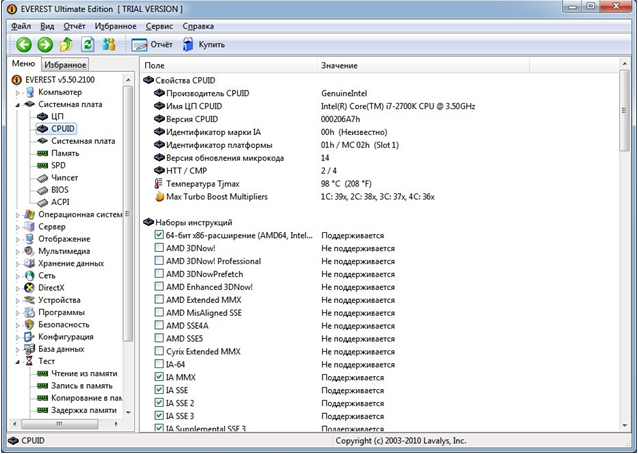
- Характеристика их частоты, питания, размера памяти;
- Информация о производителях, установленных утилитах;
- Сведения об операционной системе;
- Мониторинг работы ПК;
- Сведения о лицензиях.

HWInfo – это утилита с обширными возможностями отслеживания производительности компьютера. Она дает возможность полностью отследить работу ПК и его систем. Программа определяет текущую температуру видеокарты и процессора и дает рекомендации по оптимальным температурам для отдельных систем.
Перечень программ, что отслеживают производительность компьютера довольно обширный. Среди них есть современные и в прошлом актуальные программы, что полюбились пользователям. Часть информации о компьютере Windows 7 сохраняет в BIOS.
Жесткий диск
Жесткий диск является постоянным хранилищем данных, это могут быть как пользовательские данные, так и системные или временные. На жестком диске хранится операционная система, без которой нормальная работа компьютера будет невозможна. Также операционная система может использовать жесткий диск для сохранения содержимого оперативной памяти (например, в режиме гибернации). Представляет собой жесткий диск закрытый металлический параллелепипед, который через разъем (SATA) подключается к материнской плате.

Жесткий диск

На производительность компьютера также оказывает существенное влияние объем жесткого диска и скорость его работы. Объем винчестера не так важен, главное, чтобы на системном диске оставалось до 10% свободного места. А вот скорость связи шины жесткого диска – это куда более значительный фактор.
Сегодня на смену обычным жестким дискам пришли более скоростные SSD диски , в которых отсутствуют движущиеся части. Они работают по принципу флешки. Скорость обмена информации в них в разы превышают аналогичный параметр для винчестеров. Происходит это из-за того, что большие файлы считываются одновременно из нескольких микросхем, за счет этого и увеличивается производительность компьютера. Кроме того, здесь нет головок, которые перемещаются по диску и тормозят весь процесс считывания/записи информации. Однако главный недостаток SSD дисков остается по-прежнему актуальным – высокая цена.
Сторонние программы для Windows
Существует множество программ и приложений для компьютера Windows, которые могут показать полные данные не только о системе, но и об оборудовании ПК. Большинство этих приложений решают все вопросы пользователей, связанные с оборудованием, особенно, как узнать характеристики своего компьютера Виндовс 7, 8, 10 в режиме онлайн. Обычно, такие приложения обладают расширенным функционалом, таким как тестирование и диагностика устройства (на примере Aida64). Разберём наиболее популярные программы для просмотра характеристик компьютера Windows.
Aida64

Описание: Одно из лучших и передовых приложений для определения характеристик устройства, тестирования и мониторинга оборудования. Позволяет не только получать информацию о конкретном устройстве (Aida64 Extreme), но и состояние конкретного устройства в сети из многих ПК (AIDA64 Business).
Загрузка: Официальный русский сайт — www.aida64russia.com. Программа с бесплатным 30-дневным периодом использования, показывает ограниченную информацию. Стоимость лицензии от 2 265 до 14 392 рублей, в зависимости от типа лицензии и версии.
Speccy

Описание: программа от разработчиков Ccleaner, показывающая подробные характеристики компьютера. Бесплатное приложение, которое показывает не только подробную информацию об устройстве, но и real-time температуру оборудования.
Загрузка: Официальный сайт — www.ccleaner.com/speccy. Приложение бесплатное, а также имеет Pro-версию с поддержкой и своевременными обновлениями.
HWMonitor

Описание: утилита мониторинга состояния ПК Windows и его характеристик – частота, вольтаж, температура, память, вращения кулеров и многое другое. Очень удобное приложение, если вы следите за всеми показателями вашего ПК Windows.
Загрузка: Официальный сайт — www.cpuid.com/softwares/hwmonitor.html. Обладает Pro-версией, с богатым функционалом, но часть данных скрыта до приобретения лицензии. Обычной версии HWMonitor во многом хватает.
В данной статье мы показали, как можно проверить характеристики компьютера Windows, используя как стандартные системные службы и утилиты, так и сторонние приложения. Если у вас возникают вопросы по сторонним приложениям или открытиям системных утилит, будем рады помочь в комментариях.












